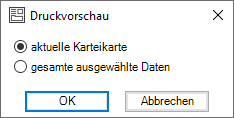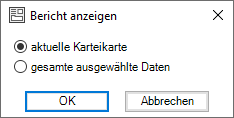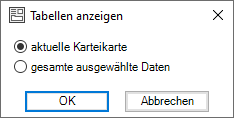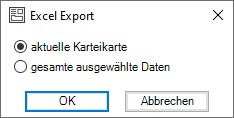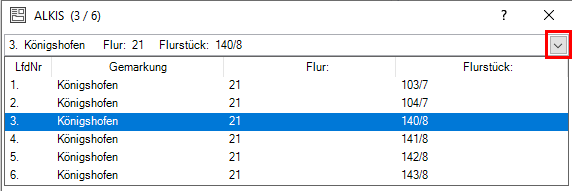Karteikarten für Fachmodule
Öffnet die Karteikarte zu den selektierten Objekten.
Karteikarten stehen für alle Fachmodule und MultiEditoren zur Verfügung. Die Inhalte der Fachmodul-Karteikarten sind individuell konfigurierbar, die Multieditor-Karteikarten werden automatisch erstellt. Alle Karteikarten verfügen aber über zentrale gemeinsame Funktionalitäten.
Haupt- und Unterkarteikarten
Aus der Hauptkarteikarte werden die Stammdaten des selektierten Objektes angezeigt.
Sofern vorhanden, stehen in den Reitern verknüpfte Daten (1:n) zur Verfügung (Maßnahmen, Eigentümer, Bilder, Dokumente etc.). Mit Doppelklick auf eine Zeile öffnet sich eine Unterkarteikarte.
Zusätzliche Fachdaten lassen sich über MultiEditor-Verknüpfungen sehr einfach auf der Karteikarte anzeigen.
Mit einem Klick auf die Spaltenüberschriften werden die Spalten wahlweise aufsteigend oder absteigend sortiert.
Dokumentenverwaltung
Mit einer Dokumentenverwaltung können Dokumente auf der Karteikarte verlinkt und angezeigt werden.
Primärschlüsselcheck
In den GeoAS Developer-Modulen ist ein Primärschlüsselcheck integriert. Beim Öffnen einer Karteikarte wird geprüft, ob der Primärschlüssel des selektierten Objekts eindeutig ist. Ist dies der Fall, öffnet sich die Karteikarte. Falls der gleiche Schlüssel mehrfach vorkommt, wird automatisch eine Funktion zur manuellen Korrektur gestartet.
Karteikarten mit eigener Beschreibung
ALKIS |
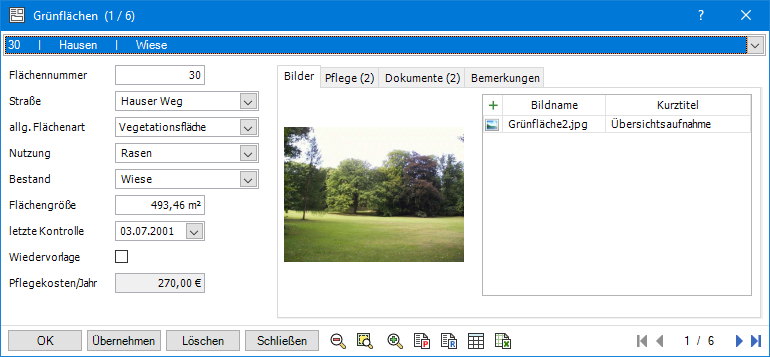 Beispielkarteikarte Grünflächen |
Alle anderen Karteikarten sind individuell unterschiedlich und haben keine eigene Hilfeseiten.
Allgemeine Funktionen
|
Selektion zeigen (im Kartenfenster) •aktuelle Karteikarte oder gesamte ausgewählte Daten Mit der Option <Beim Blättern automatisch zeigen> wird das grafische Objekt der aktuellen Karteikarte automatischen im Kartenfenster selektiert/gezoomt. |
|
Karte verkleinern / Karte vergrößern Kartenausschnitt verkleinern/vergrößern |
|
Karteikarte drucken (als PDF-Bericht) Erzeugt für die ausgewählten Daten entweder einen automatisch oder einen individuell konfigurierten Report im PDF-Format. Die Inhalte und die Kopfzeile des Reports können über das GeoAS-Management konfiguriert werden. Wahlweise können die Daten der aktuelle Karteikarte oder alle ausgewählte Daten ausgegeben werden.
|
|
Report (als Crystal Report-Bericht) Erzeugt für die ausgewählten Daten einen individuell formatierbaren Report mithilfe der externen Software Crystal Reports (nicht Bestandteil von GeoAS/MapInfo). Wahlweise können die Daten der aktuelle Karteikarte oder alle ausgewählte Daten ausgegeben werden.
|
|
Tabelle Zeigt die ausgewählten Daten in einer tabellarischen Übersicht. Die Tabellen lassen sich als separate GeoAS-Tabellen anzeigen oder nach Excel exportieren. Wahlweise können die Daten der aktuelle Karteikarte oder alle ausgewählte Daten ausgegeben werden.
|
|
Excel Exportiert die ausgewählten Daten nach Microsoft-Excel. Wahlweise können die Daten der aktuelle Karteikarte oder alle ausgewählte Daten ausgegeben werden.
|
|
Blättern •Erster Datensatz / Letzter Datensatz •Vorheriger Datensatz / Nächster Datensatz Sofern mehrere Objekte selektiert wurden, kann in der Karteikarte zwischen den verschiedenen Datensätzen "geblättert" werden. Optional kann auch aus der oberen Liste das gewünschte Objekt ausgewählt werden.
|